Excel 2013 使い方基本操作~リボンを折りたたむ
リボンを折りたたむ
2013EXCEL基本操作 11回
Excel 2013 リボンを折りたたむ
Excel 2013のリボンは、折りたたむことができます。
シートの表示領域を広げたい時は、リボンを折りたたむと表示部分が広くなります。
リボンを折りたたむ 1
リボンを折りたたむには、
リボンの右端、下端にある「リボンを折りたたむ」をクリックします。
すると、タブだけが表示された状態になります。
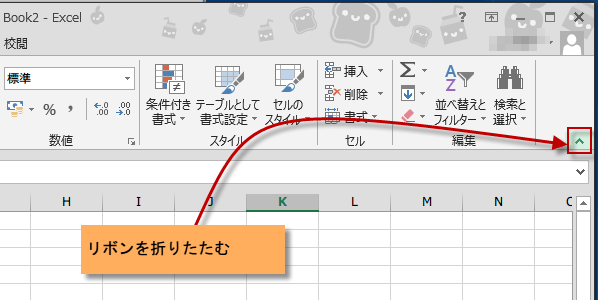
リボンの右端、下端にある「リボンを折りたたむ」をクリックします。
すると、タブだけが表示された状態になります。
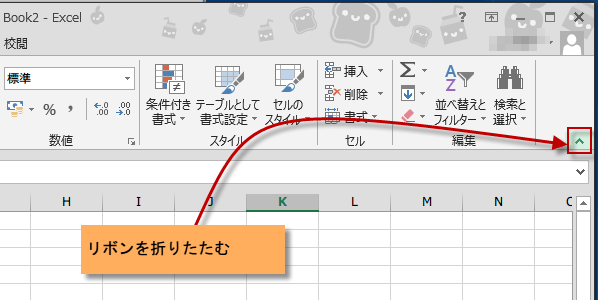
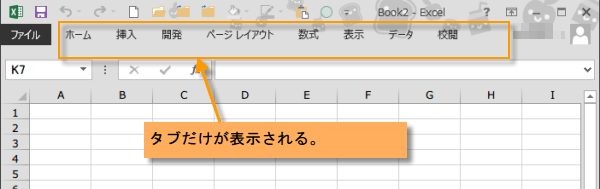
リボンを表示させるには、どれかタブをクリックします。
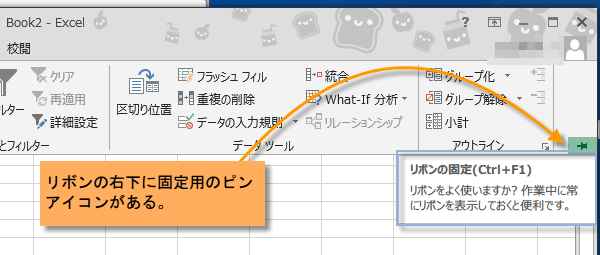
もし、もとのようにリボンを表示したまま(リボンの固定)をしたい時は、リボンの右端の角にある「リボンの固定」アイコンをクリックするとリボンが常に表示される状態に戻ります。
リボンを折りたたむ 2
リボンの右端の角にあるリボンを折りたたむやリボンの固定アイコンは、小さいので、クリックするのが、めんどうです。
次の方法が、管理人的には好きです。
2.表示されているタブをダブルクリックしてリボンを折りたたむ。
どれか一つのタブをダブルクリックしてリボンを折りたたむことができます。
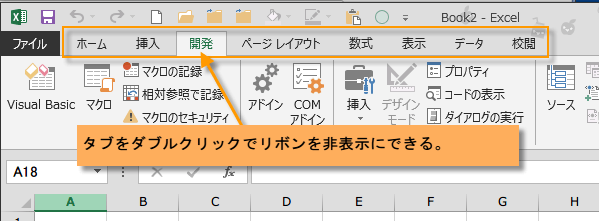
次の方法が、管理人的には好きです。
2.表示されているタブをダブルクリックしてリボンを折りたたむ。
どれか一つのタブをダブルクリックしてリボンを折りたたむことができます。
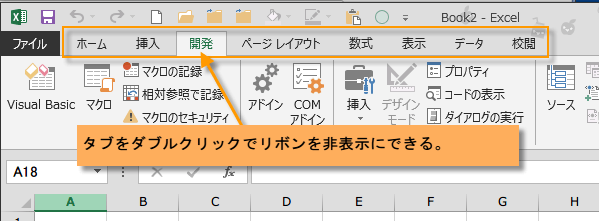
再びリボンを固定表示にしたい時は、どこかのタブをダブルクリックするとリボンが固定表示にもどります。
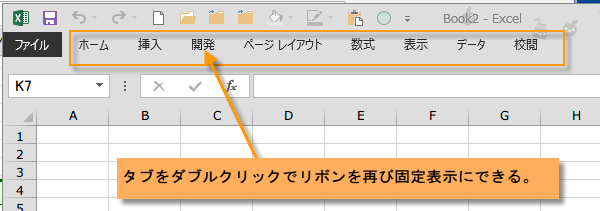
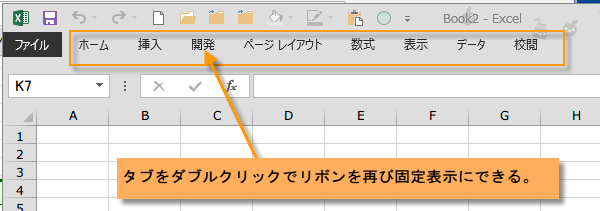
リボンを折りたたむ 3
3.ショートカットキーでリボンの表示・非表示を切り替える
頻繁に使うなら、ショートカットキーの方が更に便利です。
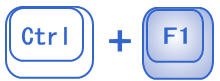
ctrlキー+F1キー で非表示
再び、ctrlキー+F1キー で表示です。
頻繁に使うなら、ショートカットキーの方が更に便利です。
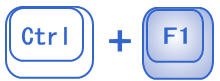
ctrlキー+F1キー で非表示
再び、ctrlキー+F1キー で表示です。